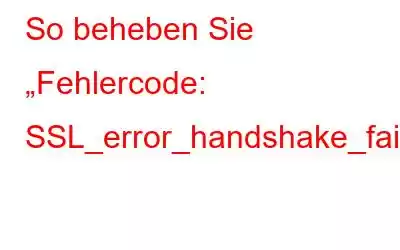Blog-Zusammenfassung – Wenn Sie in Browsern die Fehlermeldung SSL_error_handshake_failure_alert erhalten, müssen Sie verwirrt sein. Hier in diesem Blog erklären wir, was es ist und wie Sie es auf Ihrem Windows-PC beheben können.
Alle Betriebssysteme können den Fehler SSL_error_handshake_failure_alert beim Zugriff auf die Webbrowser anzeigen. Es wird am häufigsten in Chrome, Firefox und Edge angezeigt, ist aber auch in anderen Browsern zu finden. Dieser Fehler kann dazu führen, dass der Benutzer nicht auf die Websites zugreifen kann.
Was ist der SSL-Handshake-Fehler?Im wahrsten Sinne des Wortes bedeutet dies, dass die SSL-Protokolle keine Verbindung zu den Servern, den Webbrowsern, herstellen können. Wenn ein Browser und ein Server über das Netzwerk die Verschlüsselungsalgorithmen oder verschiedene Details ohne Unterbrechungen austauschen, spricht man vom SSL-Handshake. Das Scheitern dieser Aufgabe wird als SSL-Handshake-Fehler bezeichnet. Dies geschieht, wenn die Verbindung aufgrund von Unstimmigkeiten zwischen den ausgetauschten Daten nicht ordnungsgemäß hergestellt werden kann.
Lesen Sie auch: Wie behebt man „Keine Verbindung zu Ihrem DHCP-Server möglich“ in Windows 10?
Methoden zur Behebung des SSL_error handshake_failure_alert-Fehlers –
Also, zu haben Um eine sichere Transaktion zwischen den Servern zu gewährleisten, muss der SSL-Handshake-Fehler auf Ihrem Computer behoben werden. Lassen Sie uns ohne Zeitverlust auf die Details eingehen, um den Fehler mit den folgenden Schritten zu beheben –
1. Datum und Uhrzeit aktualisieren –
Dies scheint eine kleine Aufgabe zu sein, aber die falsche Uhrzeit und das falsche Datum auf Ihrem Computer können die Ursache für solche Fehler sein. Wenn Ihre eingestellte Zeit vor der tatsächlichen Uhr liegt, kann es sein, dass die SSL-Verbindung unterbrochen wird. Da die Verbindung aufgrund der zeitlichen Diskrepanz nicht zustande kommt.
Gehen Sie zur Taskleiste, klicken Sie mit der rechten Maustaste darauf und gehen Sie dann zu Datum/Uhrzeit anpassen. Hier können Sie die Uhrzeit anpassen und prüfen, ob der Fehler weiterhin besteht. Manchmal kann es vorkommen, dass bei jedem Start Ihres Computers die falsche Uhrzeit angezeigt wird. Es liegt an einem internen Fehler in den Registrierungseinträgen oder an möglicher Malware.
Um sich vor solchen Problemen zu schützen, empfehlen wir Ihnen, die Hilfe von Advanced System Optimizer in Anspruch zu nehmen. Es handelt sich um eine leistungsstarke Software, die Ihnen bei der Optimierung Ihres Computers hilft, Systemfehler behebt und Sie vor Malware-Bedrohungen schützt. Es kann problemlos einen Scan auf dem Computer durchführen und mögliche Unordnung, Malware-Bedrohungen, Registrierungsfehler, veraltete Treiber und mehr erkennen.
Es ist verfügbar f oder Windows 11, 10, 8.1, 8, 7, XP und Vista (32 Bit & 64 Bit).
Sobald Sie es heruntergeladen und installiert haben, führen Sie die Anwendung aus und klicken Sie auf „Smart PC Care starten“.
Sobald der Scan durchgeführt wurde, werden die Ergebnisse angezeigt erscheinen und zeigen Ihnen die verschiedenen Abschnitte. Die Fehler können durch Klicken auf die Schaltfläche „Optimieren“ behoben werden.
Dadurch werden alle möglichen Probleme behoben, die durch bösartige Elemente oder fehlerhafte Registrierungseinträge auf Ihrem Computer verursacht werden.
Wenn Ihr Problem jedoch nicht durch diese Methode gelöst wird, fahren Sie mit der nächsten fort.
2. Eine Website auf die Whitelist setzen –
Um eine Website auf die Whitelist zu setzen, kann es Ihnen dabei helfen, mit einem bestimmten Webbrowser darauf zuzugreifen. Ein Antivirenprogramm auf Ihrem Computer unterbricht möglicherweise Ihre Verbindung mit der Website und hält sie für potenziell gefährlich. Um diesen Teil zu überspringen, müssen Sie diese Schritte befolgen, um eine Website zu den Ausnahmen hinzuzufügen.
Schritt 1: Gehen Sie zu „Geräte“ und gehen Sie zu Chrome > Einstellungen > Benutzer & Browser.
Schritt 2: Jetzt Gehen Sie zu den Ausnahmen für blockierte URLs und geben Sie die Website ein, die Sie öffnen möchten.
Lesen Sie auch: So beheben Sie den Fehler „Ihre Verbindung ist nicht privat“ unter Windows 10.
3. Browser aktualisieren –
SSL-Handshake-Fehler kann aufgrund des veralteten Webbrowsers auftreten. Es kann sein, dass der aktuelle Webbrowser die benötigte Verbindung nicht unterstützt. Wenn zwischen dem Gerät und dem Server eine Protokollinkongruenz besteht. Daher ist es erforderlich, dass Sie Ihre Webbrowser auf dem neuesten Stand halten, um die neuesten verfügbaren Versionen zu erhalten. Aktualisieren Sie die Webbrowser immer über einen authentifizierten Link.
Muss gelesen werden: Hüten Sie sich vor der Ransomware, die sich in den Browser-Updates versteckt
4. Überprüfen und verifizieren Sie das SSL-Zertifikat –
Ähnlich wie die nicht übereinstimmenden Protokolle können die nicht übereinstimmenden Cipher Suites den SSL-Handshake-Fehler verursachen. Um zu überprüfen, ob der Client und der Server dieselbe Cipher Suite gegenseitig unterstützen oder nicht.
Schritt 1: Gehen Sie zu SSL Labs, einer Sammlung von Dokumenten und Tools zum Thema SSL. Sie können den Projekt > SSL-Client-Test überprüfen. Hier sehen Sie die Liste, in der Cipher Suites-Unterstützung für Ihren Browser zu finden ist.
Schritt 2: Gehen Sie als Nächstes zu „Projekte“ > „SSL-Servertest“. Geben Sie den Domänennamen ein und suchen Sie. Suchen Sie nun unter „Konfiguration“ nach der Liste der unterstützten Cipher Suites.
Dadurch erhalten Sie Informationen über den Browser und Server, der die Cipher Suites verwendet. Wenn es nicht das s ist Ich meine, das ist es, was das Problem verursacht.
5. Ein anderer Webbrowser –
Wenn keine der Methoden zur Behebung des SSL-Warnungs-Handshake-Fehlers funktioniert, könnte der Browser die Ursache sein. Versuchen Sie daher, eine Verbindung über einen anderen Webbrowser herzustellen. Sie können auch versuchen, den Webbrowser neu zu installieren oder auf die Standardeinstellungen zurückzusetzen.
Häufig gestellte Fragen –
Q1. Was ist SSL_error_handshake_failure_alert?
SSL_error_handshake_failure_alert wird in Ihrem Webbrowser angezeigt, wenn keine für das Gerät sichere Verbindung hergestellt werden kann. Dies kann an Unterschieden zwischen den Protokollen von Client und Server oder an älteren Zertifikats- oder Browserversionen liegen.
Q2. Wie behebe ich einen Fehler bei einer sicheren Verbindung in Chrome?
Um den SSL-Handshake-Fehler zu beheben, müssen Sie das Problem finden, das diesen Fehlerbericht verursacht. Es gibt Methoden, um ein bestimmtes Problem in Chrome zu beheben. Befolgen Sie die oben genannten Schritte.
F3. Wie behebe ich Sicherheitszertifikatfehler in Firefox?
Um den Sicherheitszertifikatfehler in Firefox zu beheben, müssen Sie die oben gezeigten Anweisungen befolgen. Es kann Ihnen leicht dabei helfen, den SSL-Handshake-Fehler zu beheben.
Lesen Sie auch: Neue Google-Updates, um Benutzern zu helfen.
Fazit –
Wenn Ihr Webbrowser sich weigert, eine Website zu öffnen und Sie die Fehlermeldung „SSL-Handshake-Fehlerwarnung“ auf dem Bildschirm erhalten, können diese Methoden Ihnen bei der Lösung des Problems helfen. Advanced System Optimizer ist ein vielseitiges Programm und behebt mehrere Probleme auf Windows-PCs. Es ist ein unverzichtbares Dienstprogramm auf Ihrem Computer und wir empfehlen es dringend, um Ihren PC sauber und optimiert zu halten.
Wir hoffen, dass dieser Artikel Ihnen dabei hilft, zu erfahren, wie Sie SSL_error_handshake_failure_alert auf einem Windows-PC beheben können. Wir würden gerne Ihre Meinung zu diesem Beitrag erfahren, um ihn nützlicher zu machen. Ihre Vorschläge und Kommentare sind im Kommentarbereich unten willkommen. Teilen Sie die Informationen mit Ihren Freunden und anderen, indem Sie den Artikel in den sozialen Medien teilen.
Wir freuen uns, von Ihnen zu hören!
Wir sind auf Facebook, Twitter, Instagram und YouTube. Bei Fragen oder Anregungen teilen Sie uns dies bitte im Kommentarbereich unten mit. Wir melden uns gerne mit einer Lösung bei Ihnen. Wir veröffentlichen regelmäßig Tipps und Tricks sowie Lösungen für häufige Technologieprobleme.
Verwandte Themen –
- Wie bekomme ich Disney Plus kostenlos?
- 5 Super me Möglichkeiten, Filme kostenlos online anzusehen
- Die 15 besten kostenlosen Apps zur Bildschirmspiegelung für Android und iPhone
- Was gibt es auf Netflix zu sehen?
- Die 5 besten VPNs mit A Kostenlose Testversion
Lesen: 0